【Mac】「メール」アカウントを追加/削除する方法
この記事で紹介したように、Macの「メール」アプリは1つのメールアカウントだけでなく、複数のメールアカウントを追加して一括管理できます。
プライベートで使用しているメールアドレスで受信するメールだけでなく、仕事関連の大切なメールも同じ「メール」アプリで管理できれば、メールの見忘れを避けられます。
これから他のメールアカウントを追加する方法と削除する方法、また一時的に特定のメールアカウントを停止する方法を順番に紹介します。最初に取り上げるのは、他のメールアカウントをMacのメールアドレスに追加する方法です。
メールアカウントを追加する方法
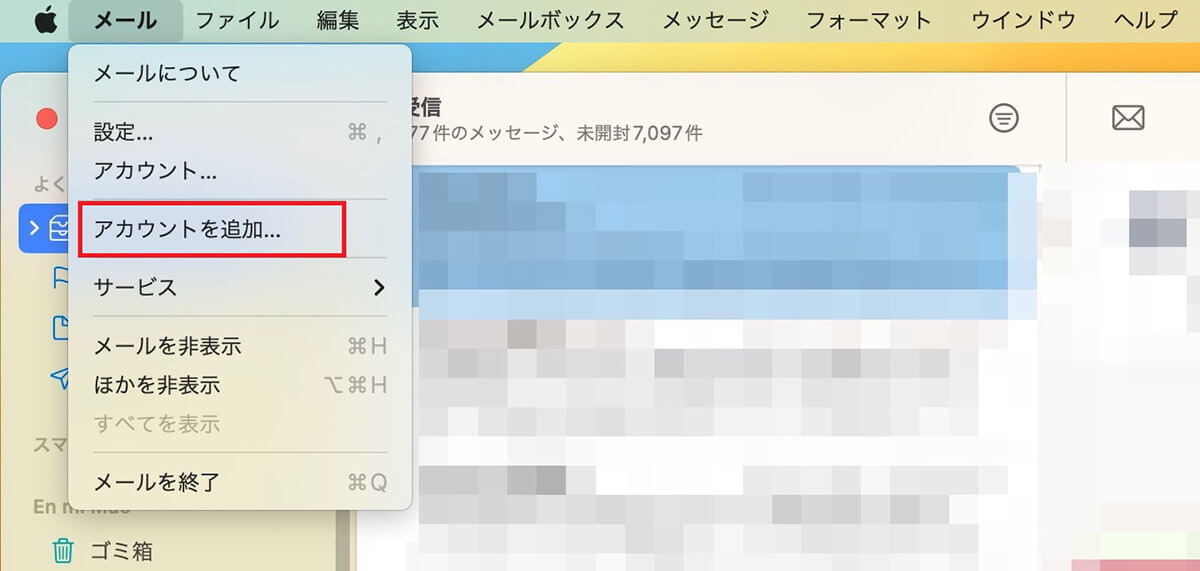
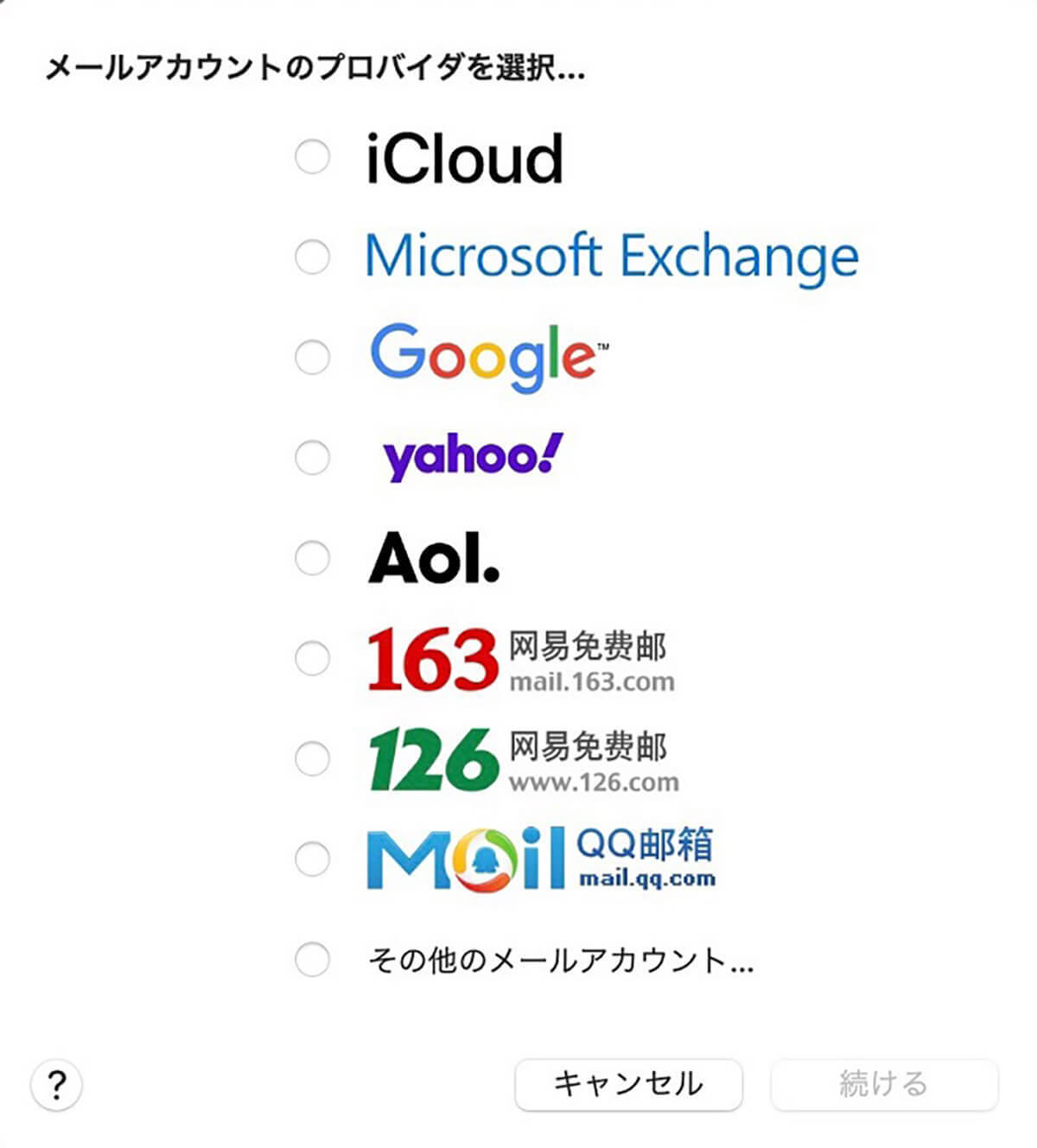
メールアカウントを削除する方法
続いて、追加されたメールアカウントを削除する方法を見てみましょう。この記事で紹介した手順で「メール」→「設定」→「アカウント」と進んでください。
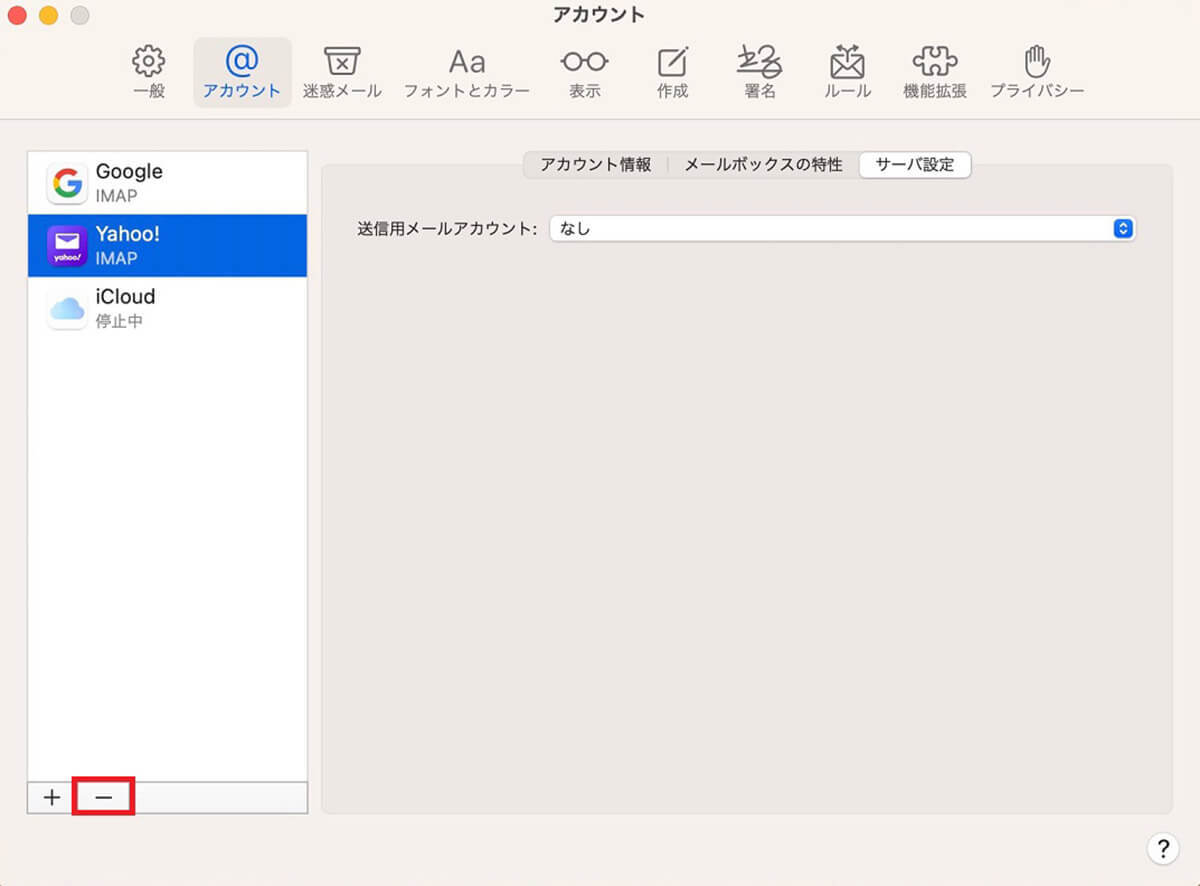
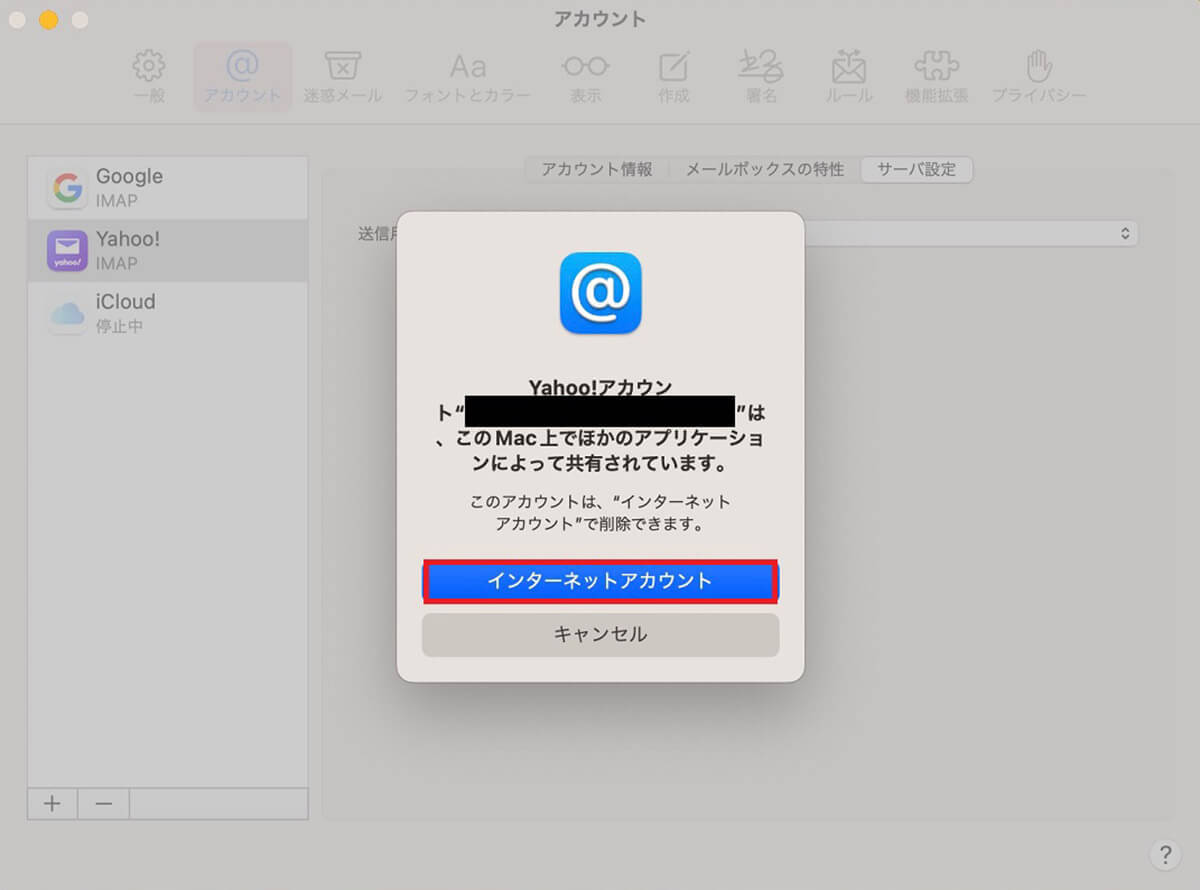
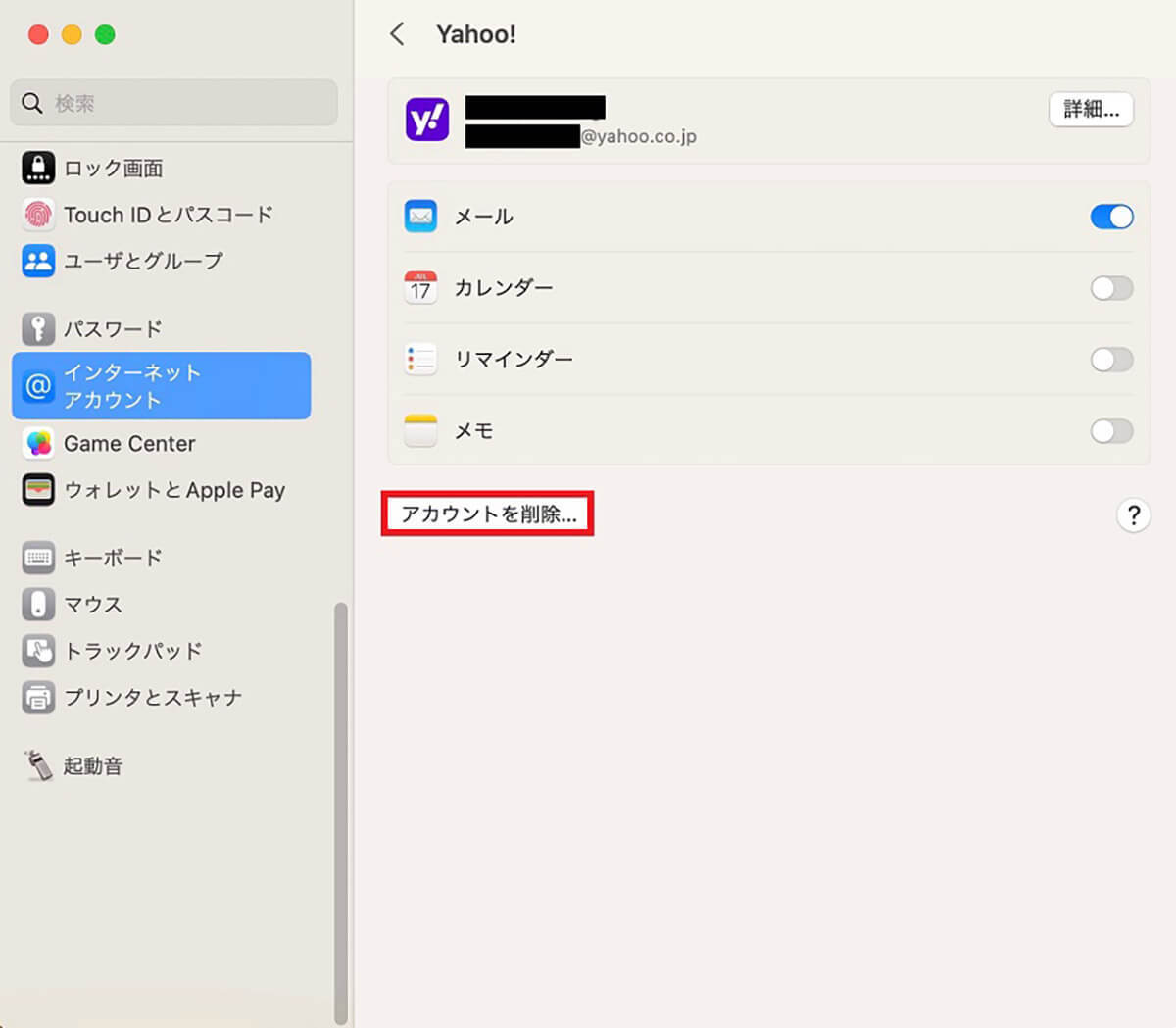
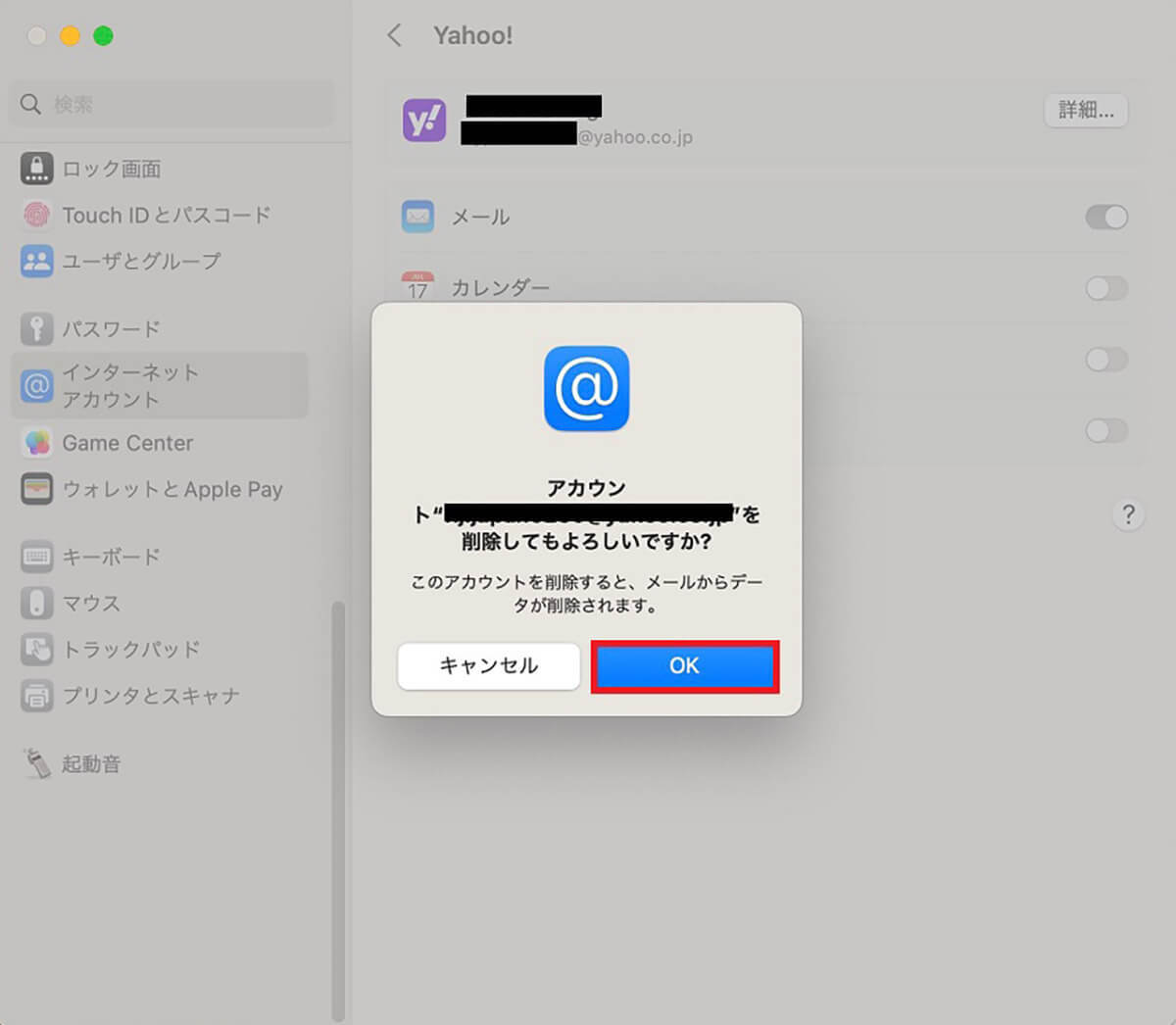
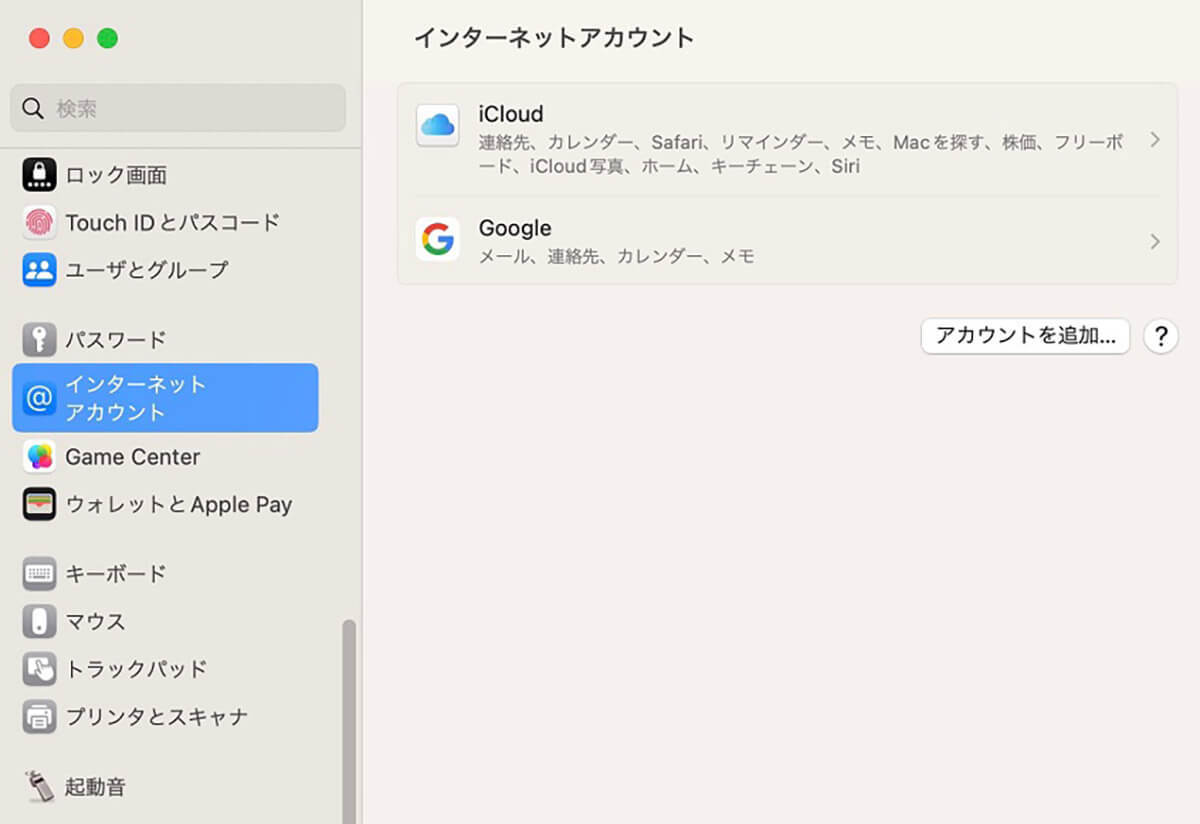
メールアカウントを一時停止/再開する方法
次に特定のメールアカウントを一時的に停止したり、再開したりする方法を見てみましょう。
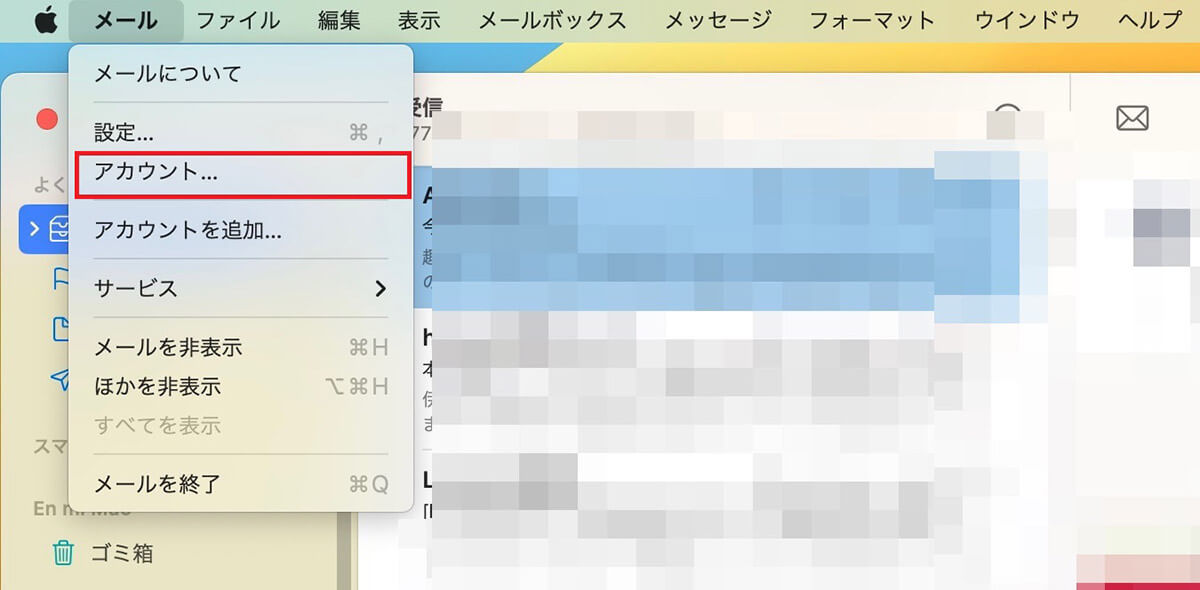
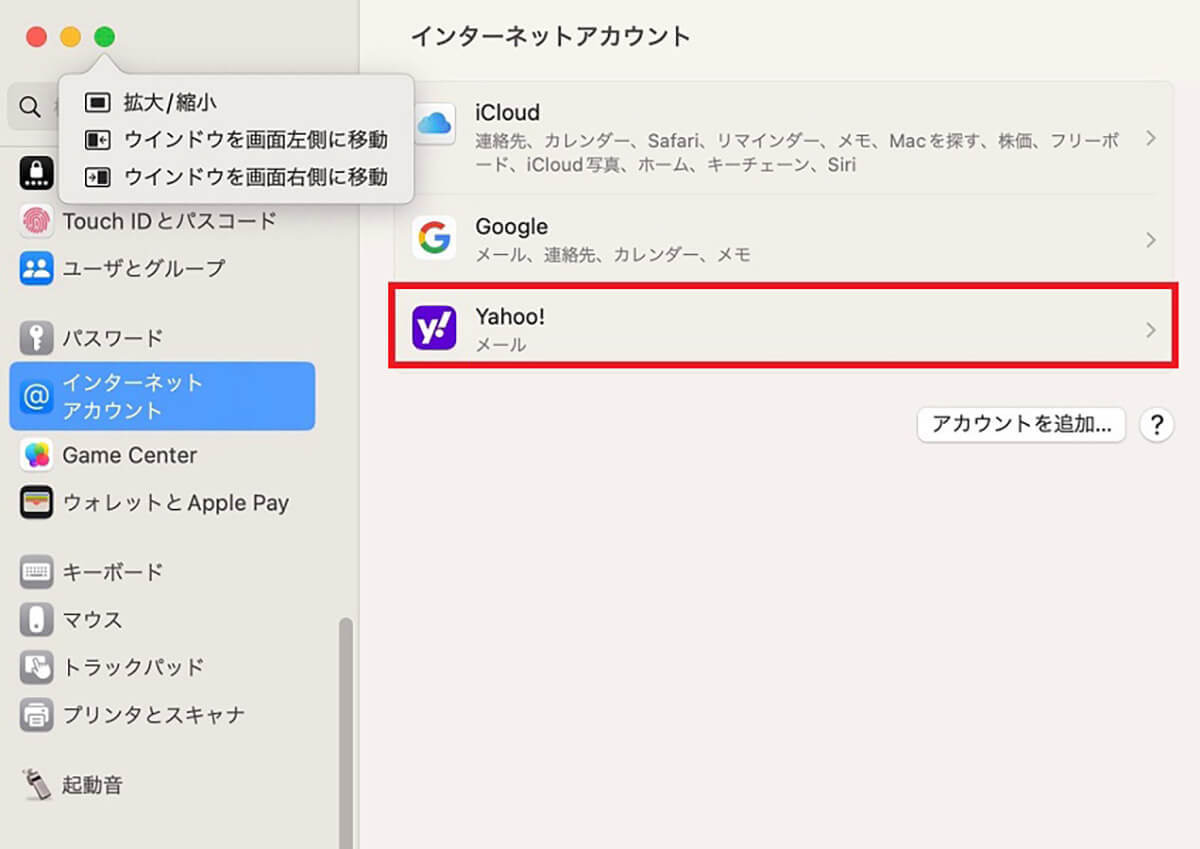
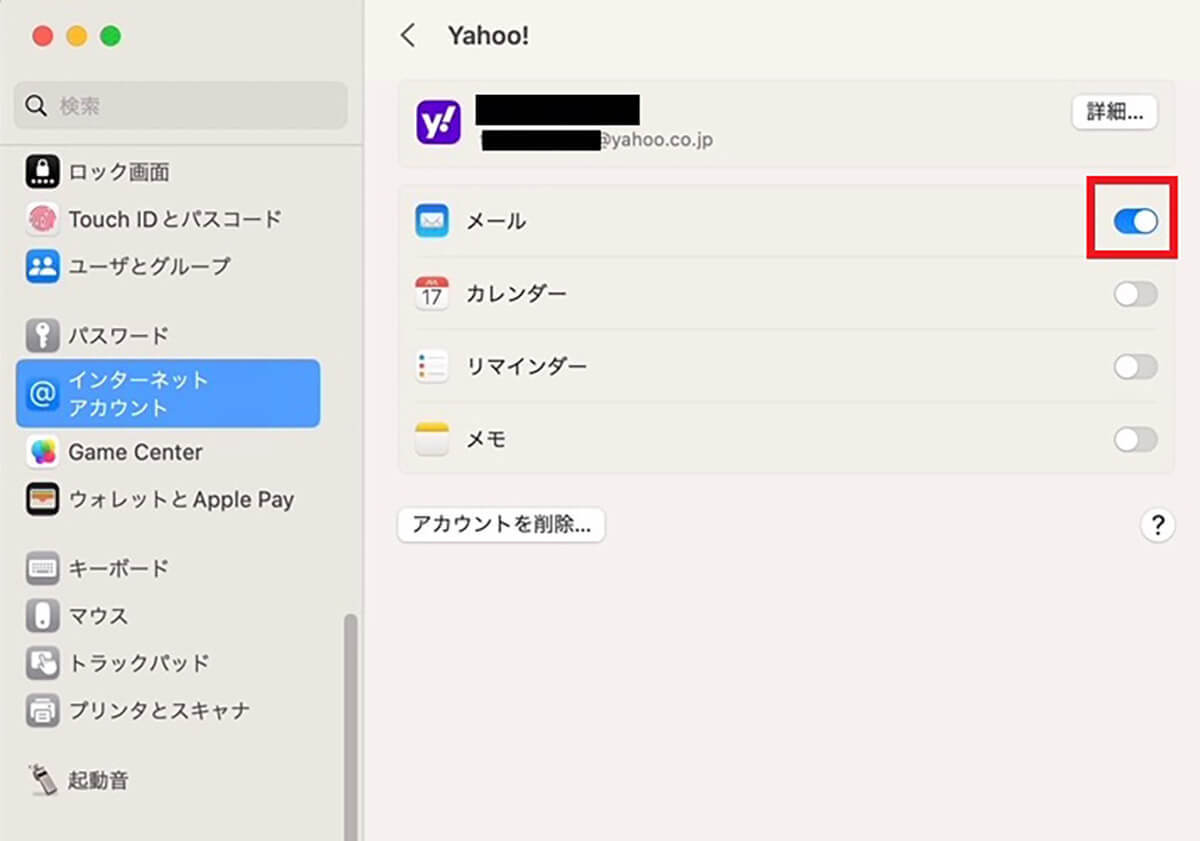
【Mac】メールのトラブルの対処法
ここまで、Macの「メール」アプリの設定方法、Gmailの設定方法、特定のメールアドレスの追加方法と削除方法、一時的に特定のメールアカウントを停止したり再開したりする方法を紹介しました。
ここからは、Macの「メール」アプリを使っていて起きるトラブルとその対処法を4つセットで紹介します。
メールが受信できない
Macの「メール」アプリを使っていて起きることがある最初のトラブルは、メールが受信できないことです。Macでメールが受信できないトラブルを修正するための対処法は3つあるので順番に試してみてください。
Macでメールが受信できないトラブルを修正するための最初の対処法は、受信アイコンをクリックして受信できるようになるか確認することです。「メール」アプリを開き「受信」アイコンをクリックしてみてください。
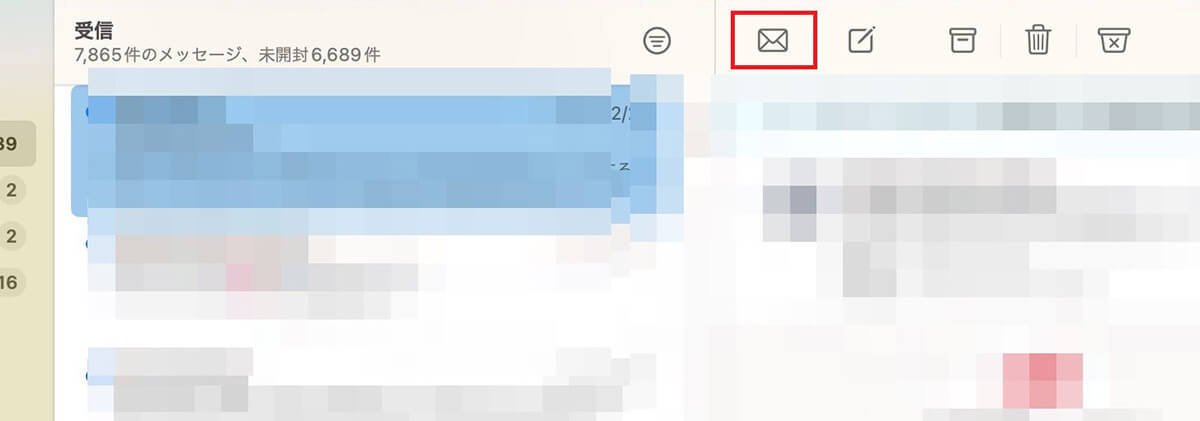
Macでメールが受信できないトラブルを修正するための2番目の対処法は、「メール」アプリの再起動です。再起動すれば、「メール」アプリがリセットされるため、受信できないメールが受信できるようになるかもしれません。
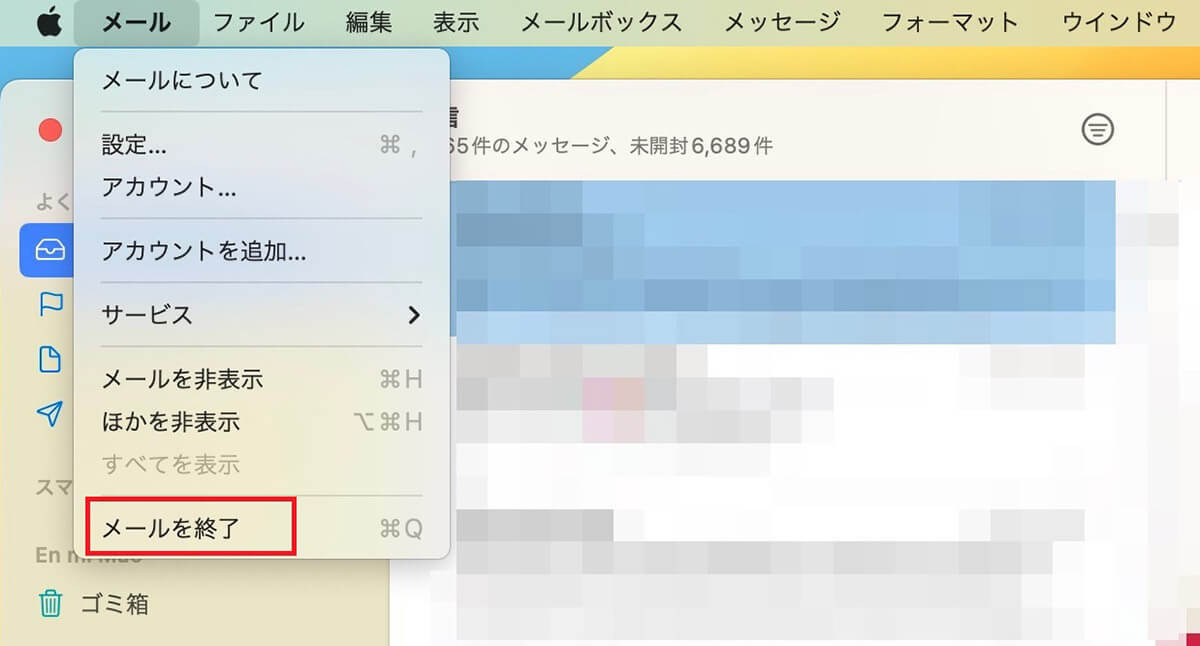
Macでメールが受信できないトラブルを修正するための3番目の対処法は、メールアカウントを一時的にオフラインにし、その後オンラインにしてからメールを受信してみることです。
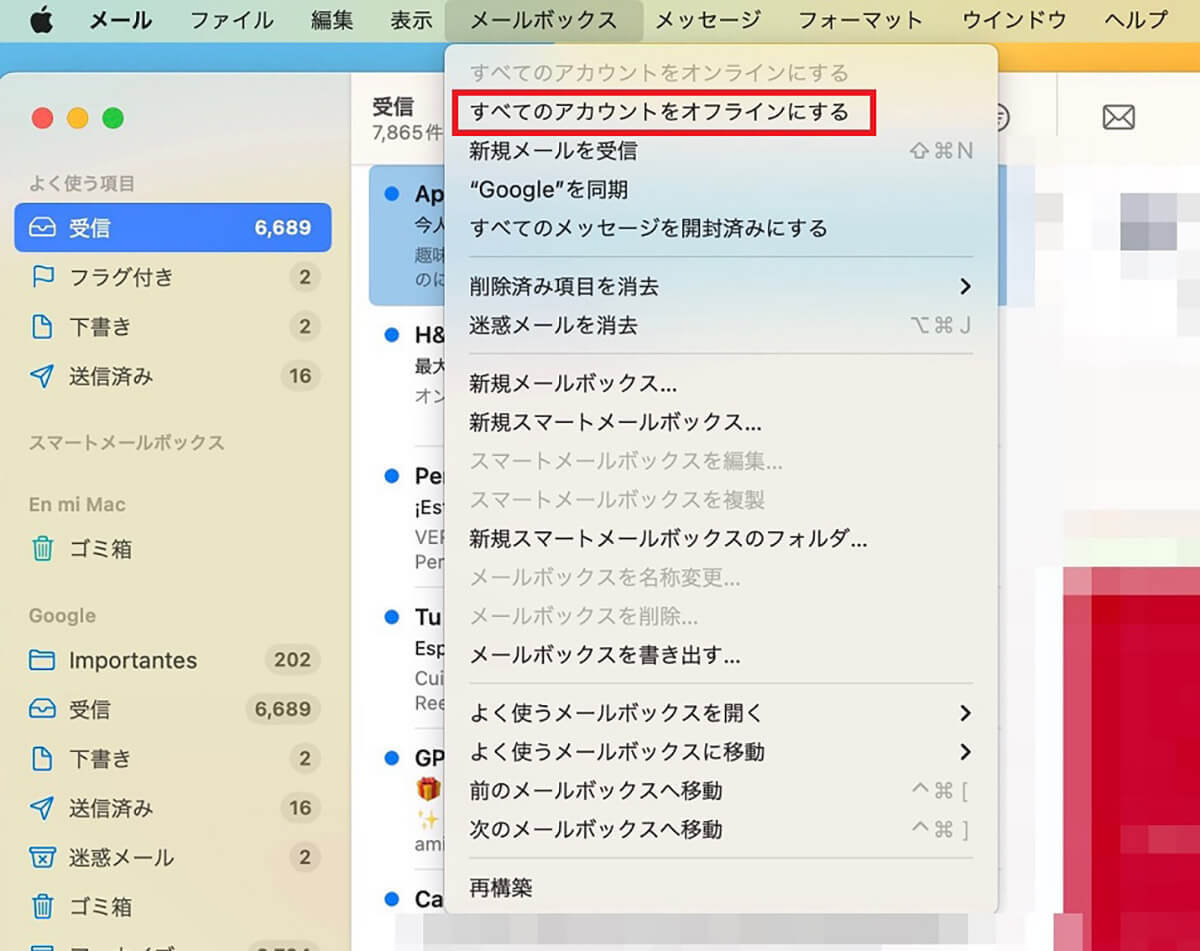
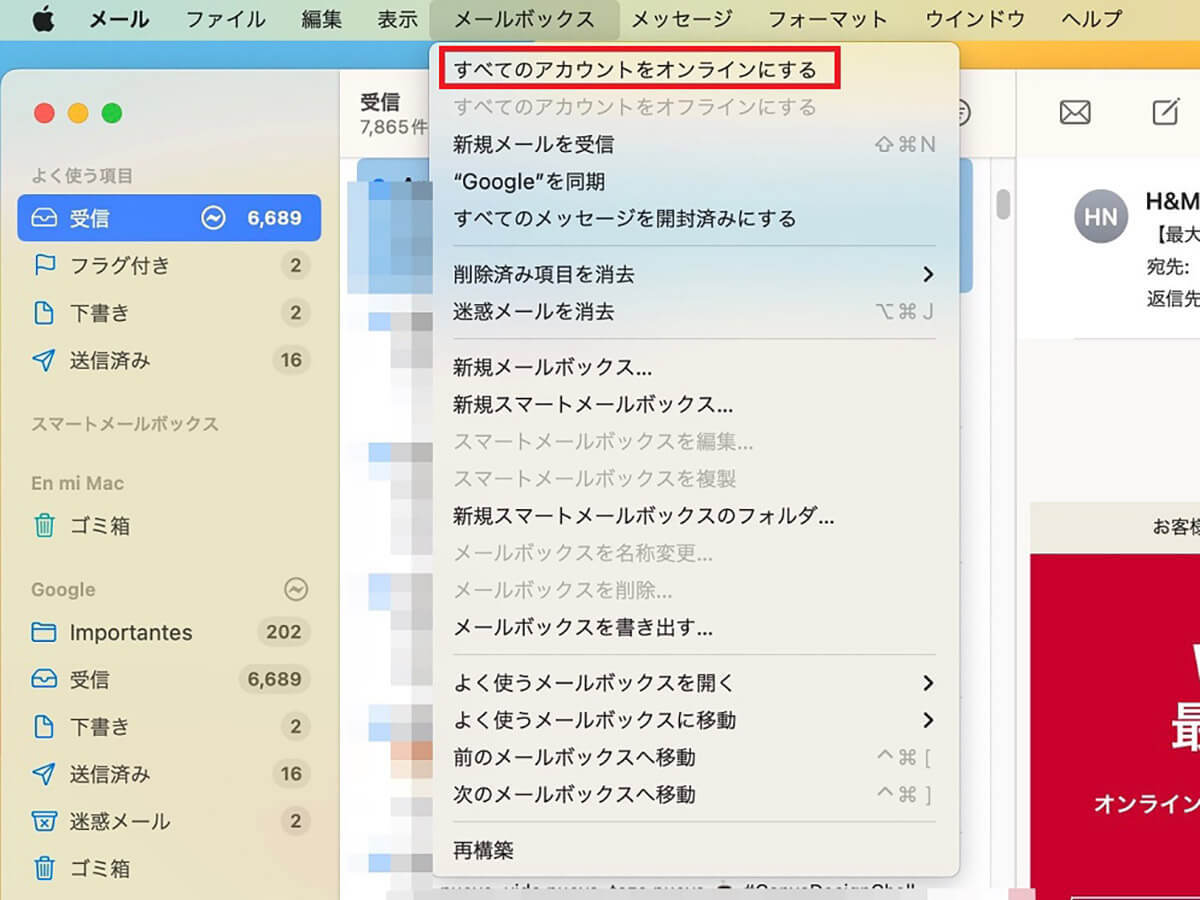
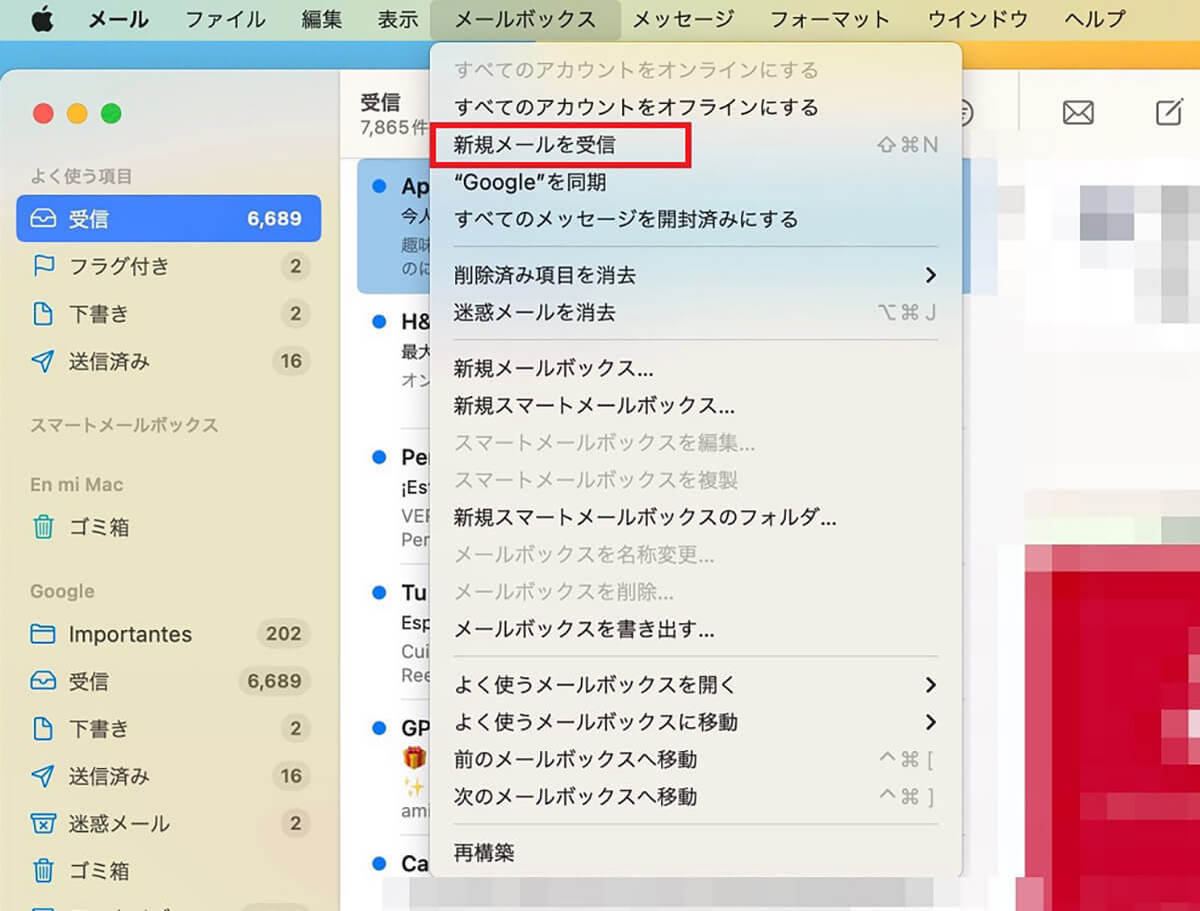
メールが文字化けする
次に取り上げるトラブルは、メールが文字化けするためメールを読むことができないことです。対処法は3つあります。最初の対処法はMacの「メール」アプリを使わずにGmailなどWebメールサービスを使ってみることです。
別の対処法はMacの「メール」アプリとMacのmacOSをアップデートすることです。Macの「メール」アプリやMacのmacOSをアップデートしても、メールやメールボックスが削除されることはないので安心してください。
メールが文字化けするトラブルを修正する対処法はもう1つあります。Macの「テキストエディット」アプリを使ってメールの内容をメッセージソースで保存することです。
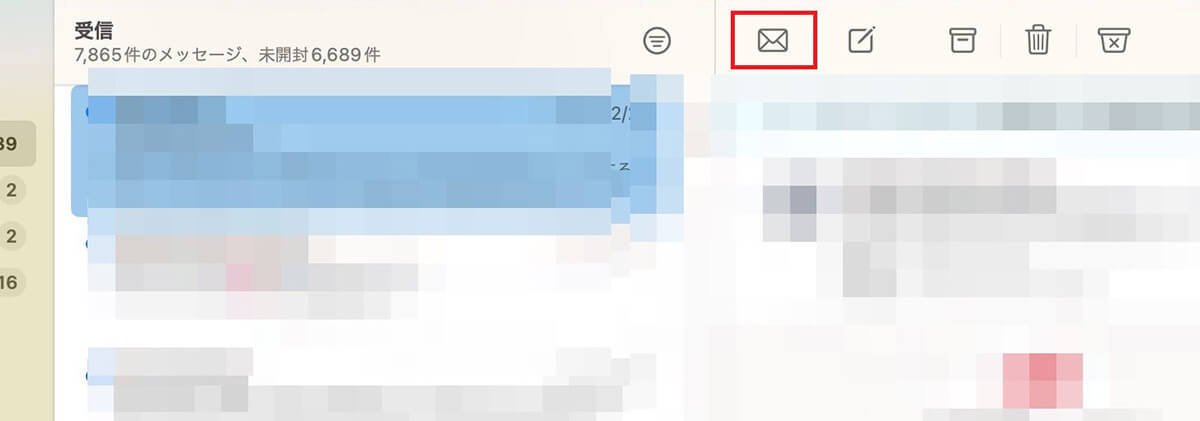
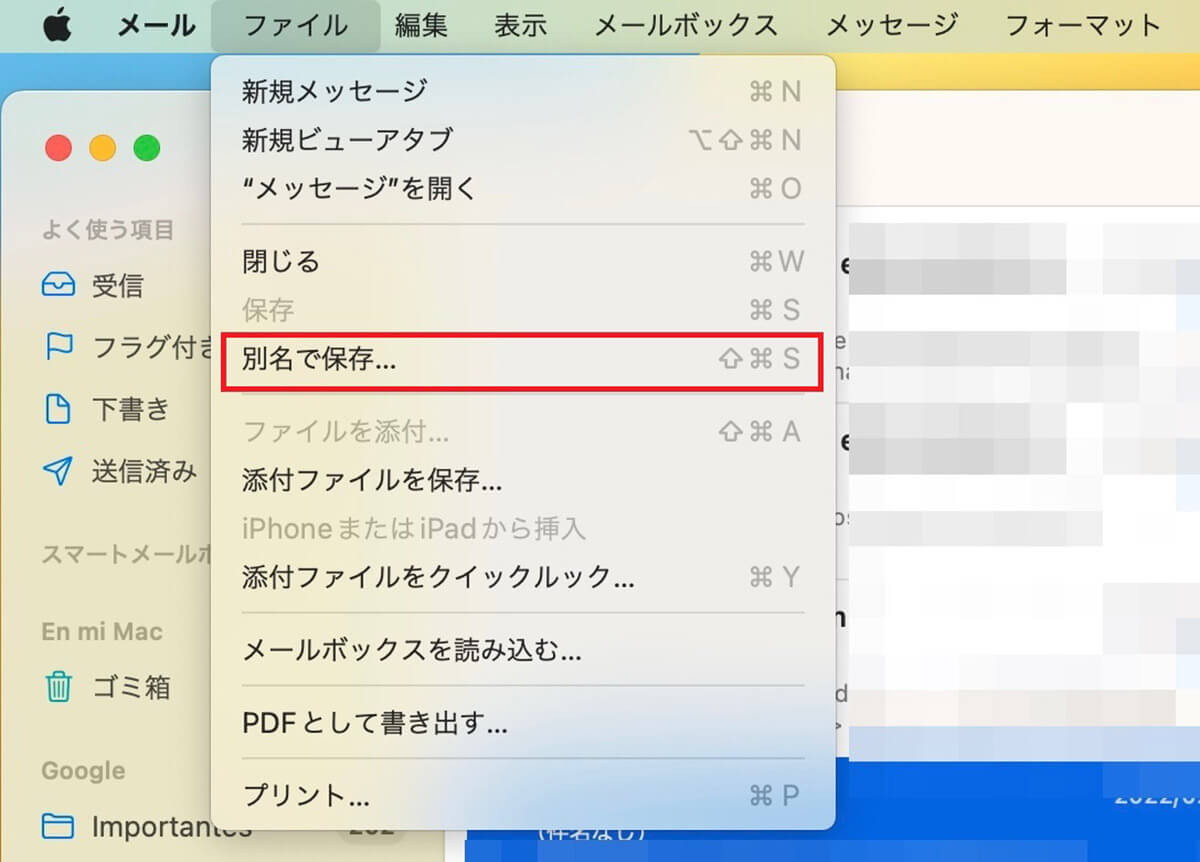

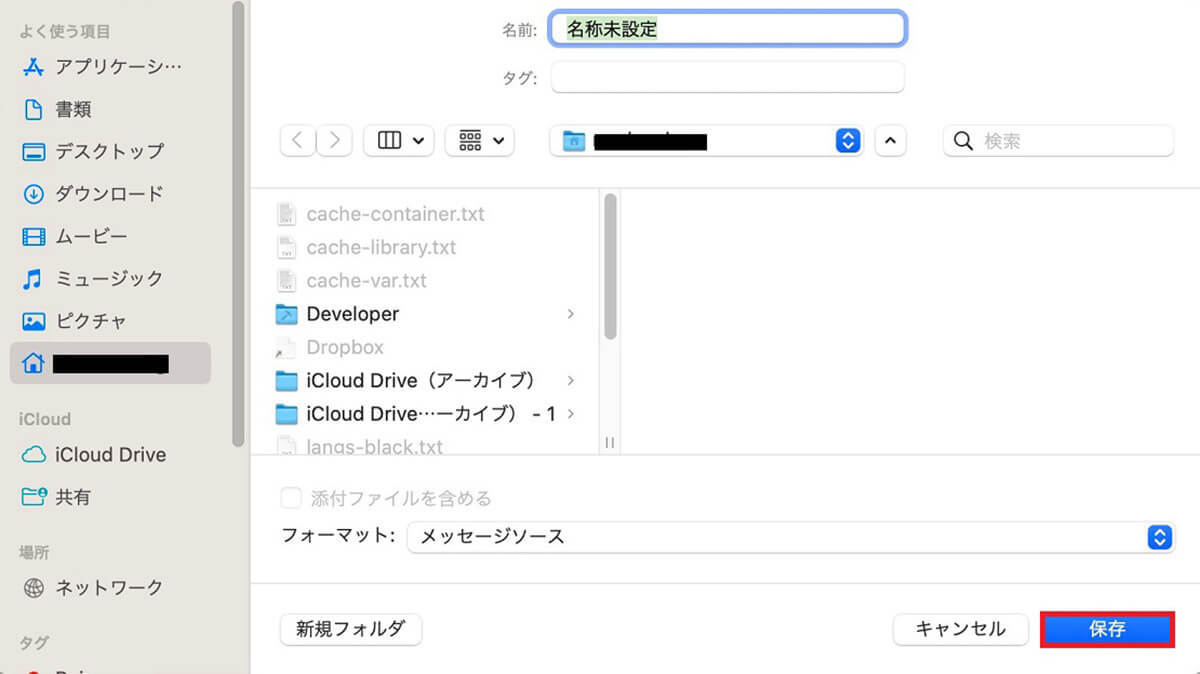
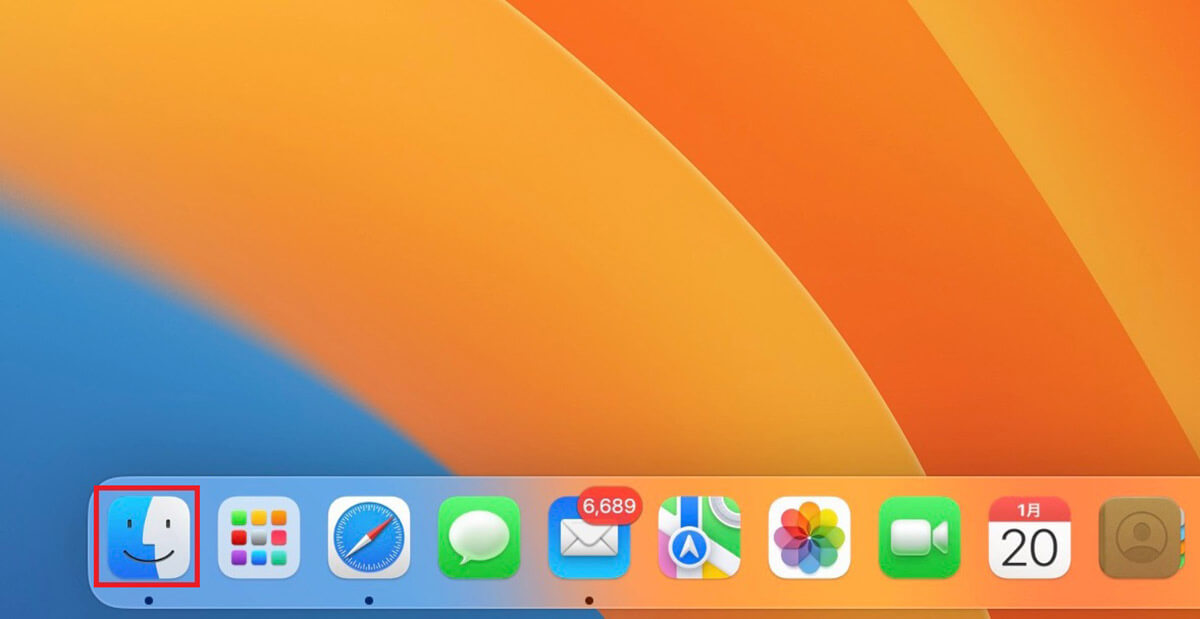
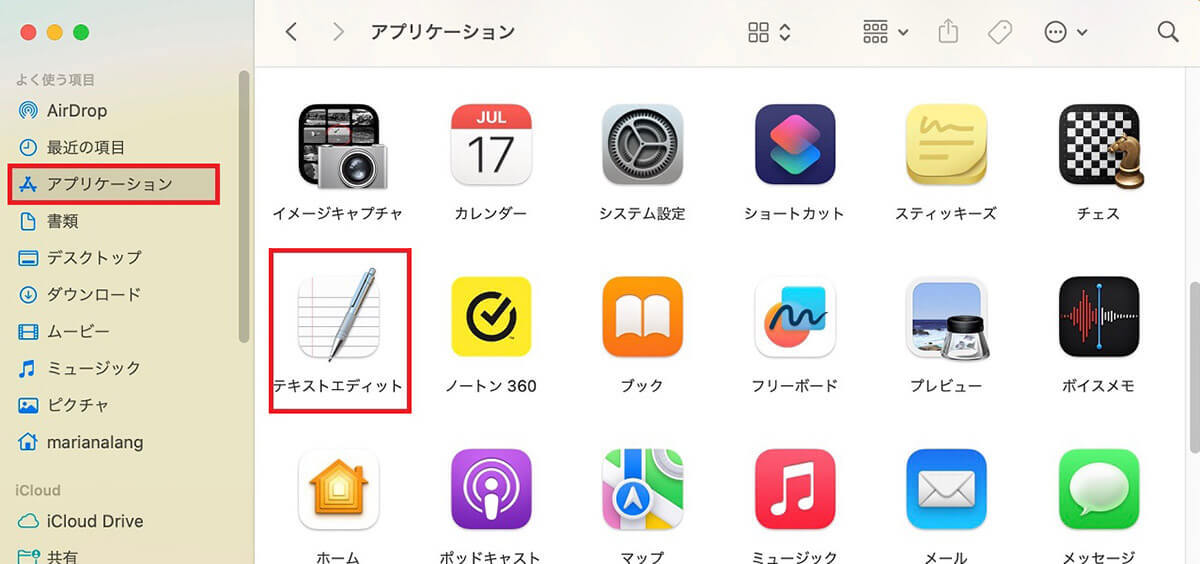
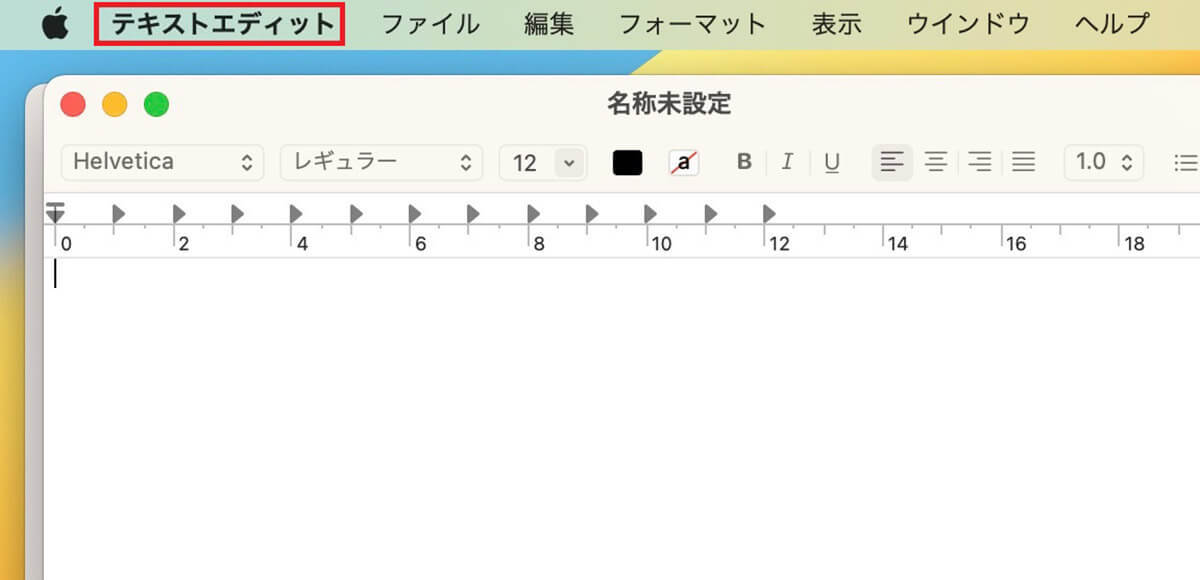
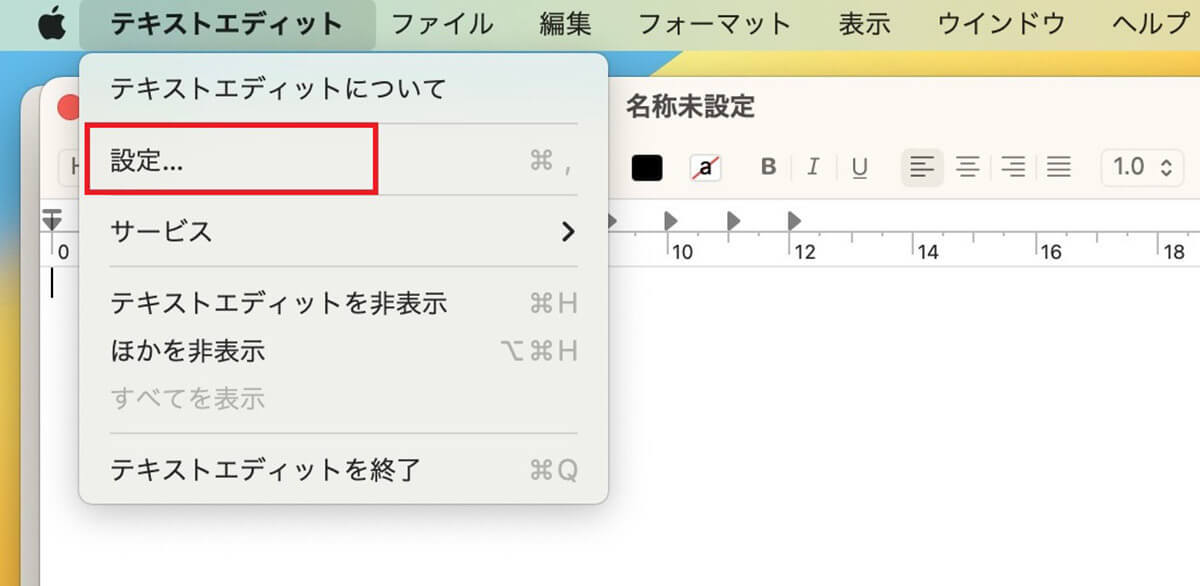

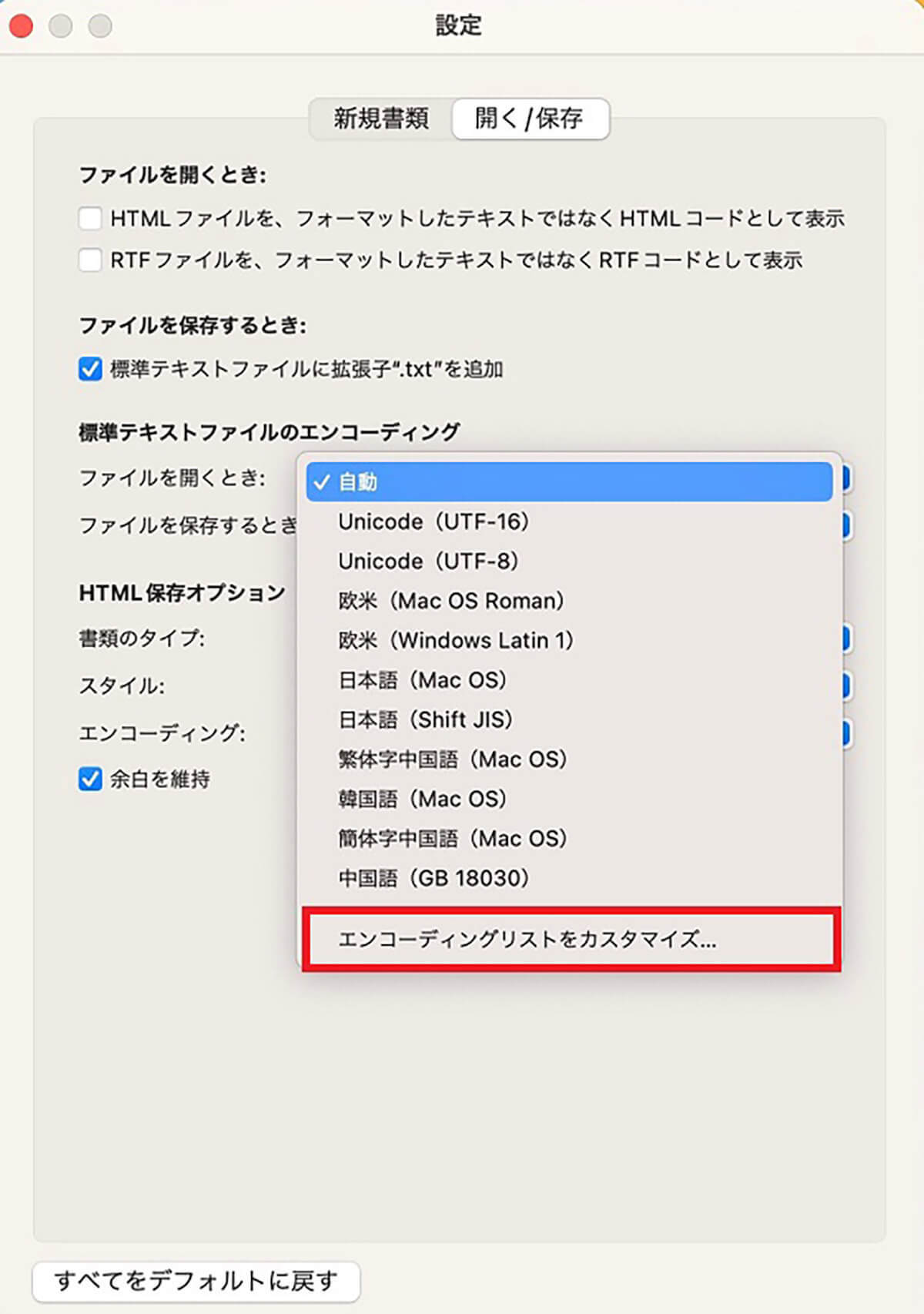
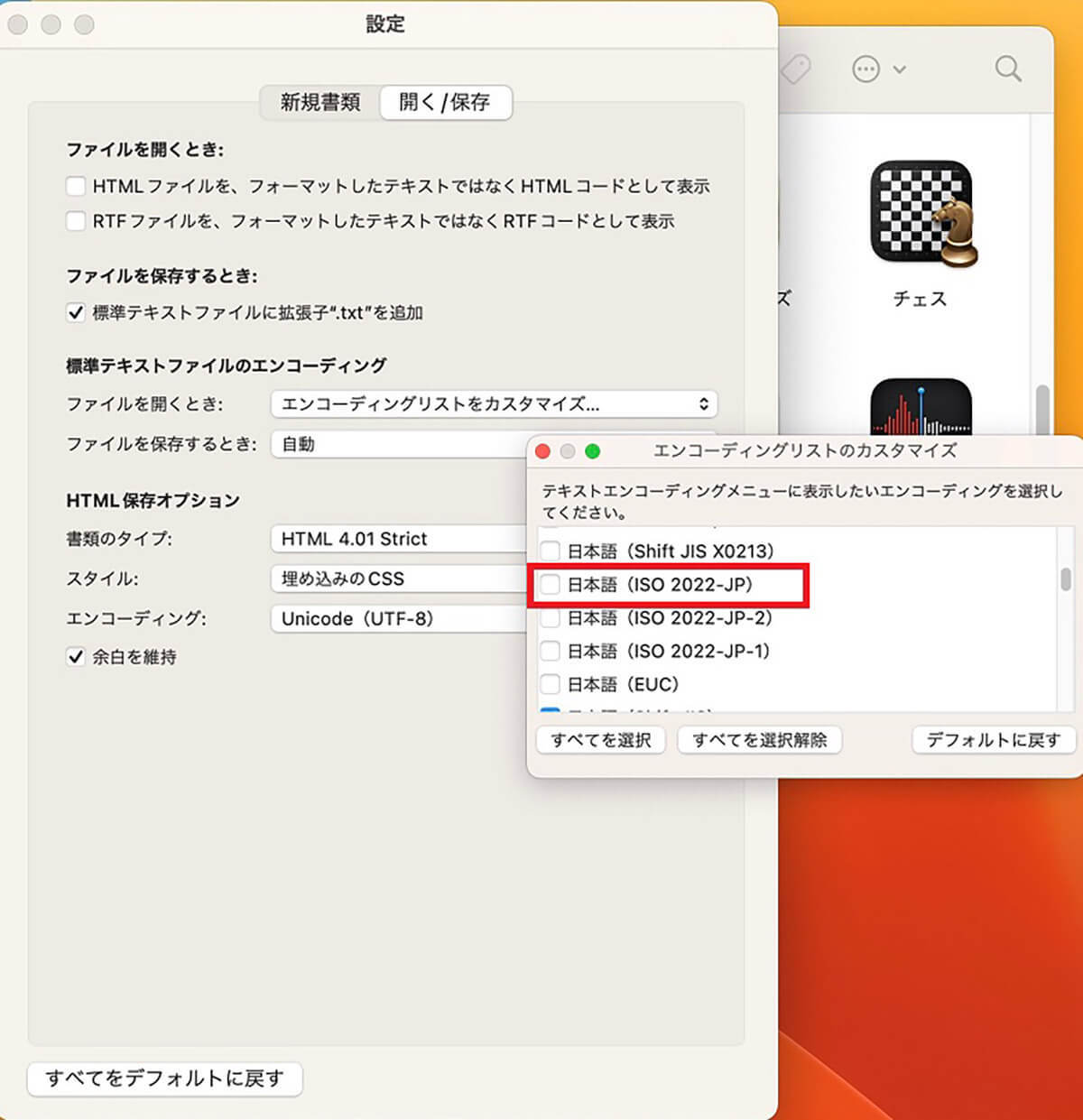
メールが検索できない
3番目に取り上げるトラブルは、メールの検索ができないことです。メール検索ができないトラブルを修正するための対処法は、メールボックスを再構築することです。
メールボックスの再構築をすると、保存されているメールが削除されるリスクがあるので、必ずバックアップを作成しておきましょう。
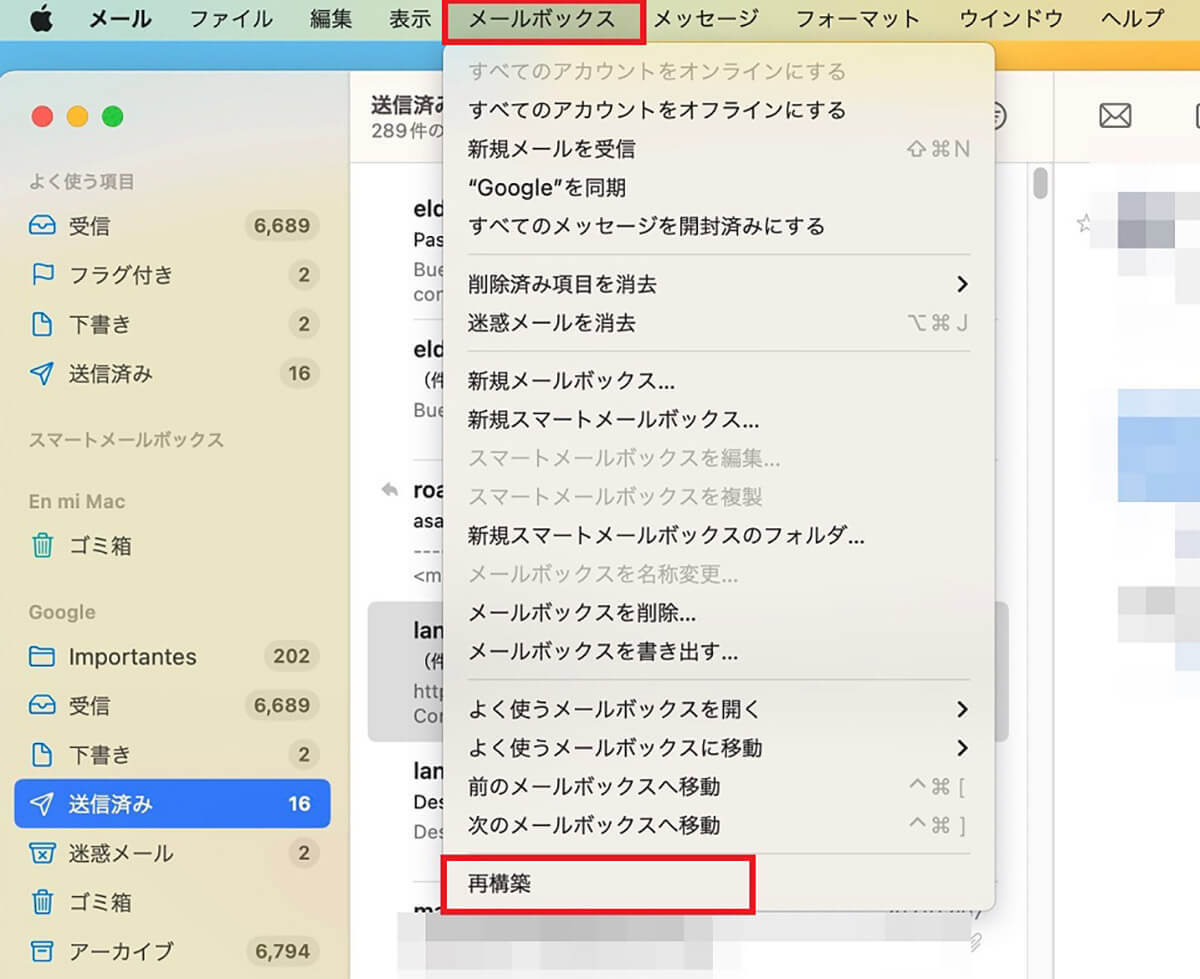
メールボックスが消えてしまった
4番目に取り上げるトラブルは、メールボックスが消えてしまうことです。メールボックスが消えてしまうトラブルを修正するための対処法は、非表示の設定を変更することです。
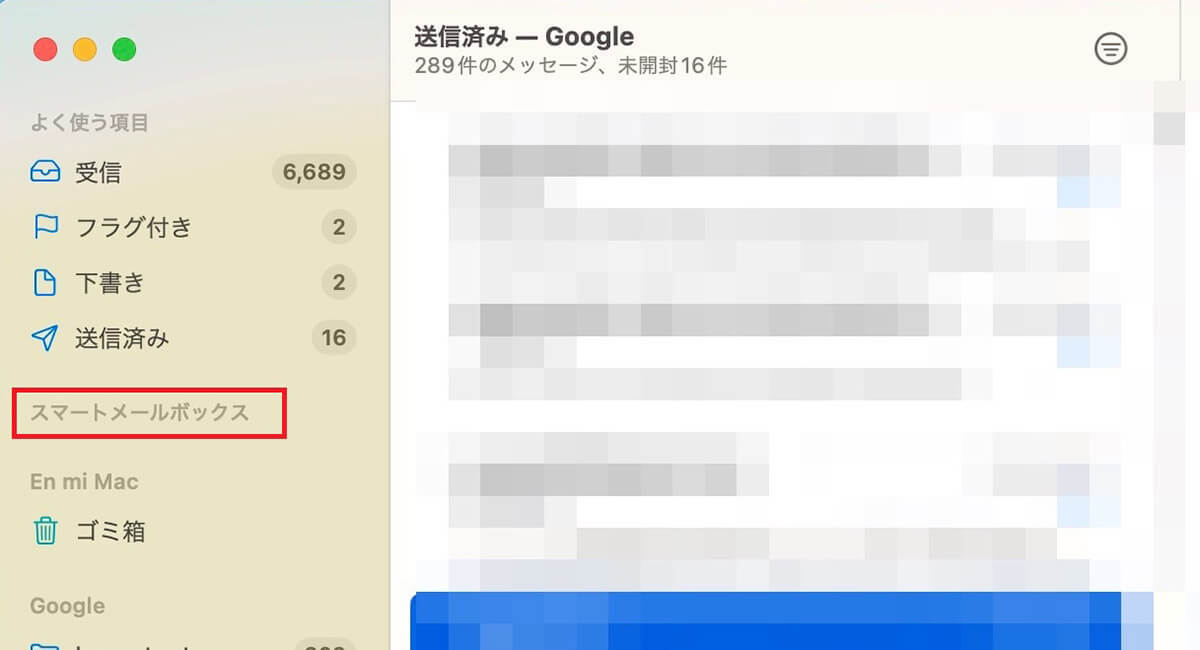
文・オトナライフ編集部/提供元・オトナライフ
【関連記事】
・ドコモの「ahamo」がユーザー総取り! プラン乗り換え意向調査で見えた驚愕の真実
・【Amazon】注文した商品が届かないときの対処法を解説!
・COSTCO(コストコ)の会員はどれが一番お得? 種類によっては損する可能性も
・コンビニで自動車税のキャッシュレス払い(クレカ・QRコード決済)はどの方法が一番お得?
・PayPay(ペイペイ)に微妙に余っている残高を使い切るにはどうすればいいの!?













































